2024 Mayıs ayında güncellenmiştir: Optimizasyon aracımızla hata mesajları almayı bırakın ve sisteminizi yavaşlatın. şimdi al Bu bağlantıyı
- Indirin ve yükleyin onarım aracı burada.
- Bilgisayarınızı taramasına izin verin.
- Araç daha sonra Bilgisayarını tamir et.
Kodi Windows'da açılamıyorsa, genellikle bir şeylerin ters gittiğinin bir işaretidir. Bu sorun genellikle, kullanıcılar Windows veya Kodi'yi en son sürüme güncelledikten veya bazı eklentileri yükledikten sonra ortaya çıkar. Bu sorun aynı zamanda Kodi'den ve diğer küçük sorunlardan ayrılmaya çalıştığınızda donma problemleriyle de ilgilidir.
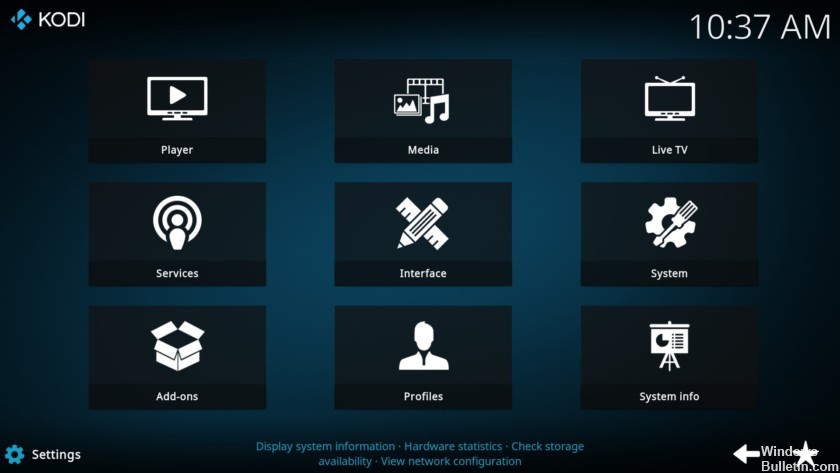
Kodi nedir?
Daha önce XBMC olarak bilinen, Kodi Windows 7, 8 ve 10 gibi tüm Windows işletim sistemlerinde her türlü müzik ve videoyu destekleyen ücretsiz ve tutarlı bir medya oynatıcıdır, kar amacı gütmeyen bir kuruluştur ve size sayısız kaynak sağlamayı amaçlamaktadır.
Kodi kutu setini aldığınızda, videolarınızı kendi isteklerinize göre yayınlayan çeşitli TV şovları ve filmler indirebilirsiniz. Ancak, Kodi kullanırken, örneğin Kodi 17.3 çöktüğünde her zaman hatalar vardır.
Açık olmayan veya Kodi açık olan Kodi'yi kaldırmanız gerekir, ancak en kısa zamanda bir video kekeme hatası.
Mayıs 2024 Güncellemesi:
Artık bu aracı kullanarak, sizi dosya kaybına ve kötü amaçlı yazılımlara karşı koruma gibi bilgisayar sorunlarını önleyebilirsiniz. Ek olarak, bilgisayarınızı maksimum performans için optimize etmenin harika bir yoludur. Program, Windows sistemlerinde oluşabilecek yaygın hataları kolaylıkla düzeltir - mükemmel çözüm parmaklarınızın ucundayken saatlerce sorun gidermeye gerek yoktur:
- 1 Adım: PC Onarım ve Doktoru İndirme Aracı'nı indirin (Windows 10, 8, 7, XP, Vista - Microsoft Altın Sertifikalı).
- 2 Adımı: “Taramayı Başlat”PC sorunlarına neden olabilecek Windows kayıt defteri sorunlarını bulmak için.
- 3 Adımı: “Hepsini tamir et”Tüm sorunları düzeltmek için.
DirectX'i Güncelle

DirectX, Microsoft tarafından geliştirilmiştir ve esas olarak oyunlar ve videolar dahil olmak üzere multimedya görevlerini destekler. Sorun varsa video izleyemez veya oyun oynayamazsınız.
DirectX'in en son sürümünü indirmeden önce, bilgisayarınızda yüklü olan DirectX'in güncel sürümünü kontrol etmelisiniz.
1) Klavyenizde, run komutunu çağırmak için aynı anda Win + R (Windows logosu tuşu ve R tuşu) tuşlarına basın. Dxdiag yazın, ardından Tamam'a tıklayın. Bu, DirectX Teşhis Aracını açar.
2) DirectX Teşhis Aracı penceresi açıldığında, DirectX sürümünü Sistem sekmesinde göreceksiniz. Bir sonraki ekran görüntüsünde, DirectX sürümü DirectX 12.
Kodi Güncellemesi
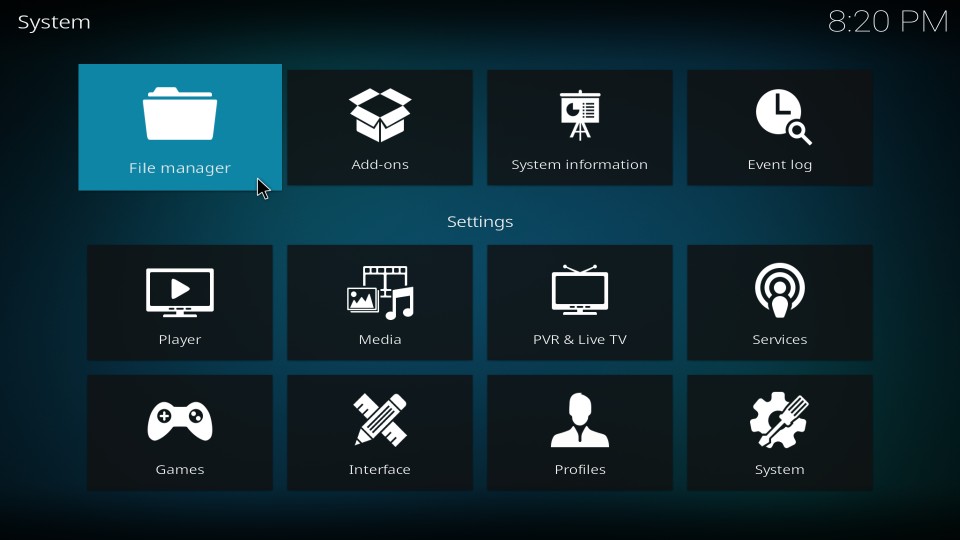
Kodi Media Player'ın arkasındaki geliştiriciler kesinlikle daha geniş bir topluluğa sahip, üretken bir gruptur. Güncellemeler, özellikle beta sürümüne kaydolduysanız sık karşılaşılan ve en kritik konular güncellemelerden sonra giderildi.
En son kararlı sürüm, 17.4 Krypton'dur, bu yüzden zaten yapmışsanız, aldığınızdan emin olun. Yükseltme işlemi, temelde, bazı farklılıklarla birlikte, yeniden yerleştirme işlemiyle aynıdır.
Bu kılavuz size Kodi'yi v17.4 Kripton'a nasıl yükselteceğinizi gösterecektir:
- Ayarlarınızı kaydedin. C: Kullanıcılar> AppData> Dolaşım'a gidin ve Kodi klasörünü kaydedin.
- Kodi v17.4 Kripton kurulumunu indirin.
- Kurulum dosyasına sağ tıklayın ve yönetici olarak çalıştırın.
- Sonunda, Kodi'yi başlatın ve değişiklikleri kontrol edin.
Uzantı dosyasını sil
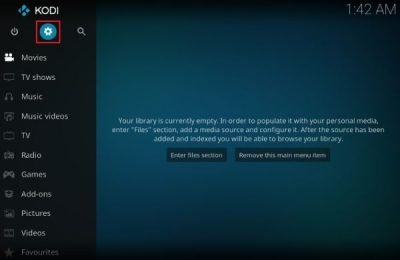
Kodi programına eklediğiniz eklentileri takip eden bir dosya var. Açılış sorununa yakın zamanda eklediğiniz bir eklenti neden olmuşsa, belirli bir Kodi dosyasını silmek Kodi'yi açmalı ve eklentiyi silip Kodi'yi doğru kullanmaya devam edebilirsiniz! Bu adımları takip et:
Windows Gezgini'ni açıp soldaki menüdeki PC simgesine tıklayarak bilgisayarınızda bir sonraki konuma gidin:
C: \ Users \ kullaniciadiniz \ AppData \ Kodi \ userdata \ Veritabanı
- AppData klasörünü göremiyorsanız, gizli dosyaları ve klasörleri görüntüleme seçeneğini etkinleştirmeniz gerekebilir. Dosya Gezgini menüsünde, Görünüm sekmesini tıklayın ve ardından Gizli Öğeler onay kutusunu tıklayın.
- Bölümü Göster / Gizle. Dosya Gezgini, gizli dosyaları görüntüler ve siz yeniden değiştirinceye kadar bu seçeneği hatırlar.
- Veritabanı klasöründeki Addons27.db klasörünü silin. Bazı dosyalar kullanıldığından silinemediğini belirten bir mesaj alırsanız Kodi'den ayrılmayı ve İşlem Yöneticisi'nde işlemi tamamlamayı deneyin.
- Klasörlerin tamamen silindiğinden ve daha fazla dosya kalmadığından emin olun. Bilgisayar yeniden başlatıldıktan sonra Kodi sorununun devam edip etmediğini kontrol edin!
https://forum.kodi.tv/showthread.php?tid=311466
Uzman İpucu: Bu onarım aracı, depoları tarar ve bu yöntemlerden hiçbiri işe yaramadıysa, bozuk veya eksik dosyaları değiştirir. Sorunun sistem bozulmasından kaynaklandığı çoğu durumda iyi çalışır. Bu araç, performansı en üst düzeye çıkarmak için sisteminizi de optimize eder. tarafından indirilebilir Burayı tıklatarak

CCNA, Web Geliştirici, PC Sorun Giderici
Ben bir bilgisayar tutkunuyum ve pratik bir IT Professional'ım. Bilgisayar programlama, donanım sorunlarını giderme ve onarım konularında yıllarca deneyimim var. Web Geliştirme ve Veritabanı Tasarımı konusunda uzmanım. Ayrıca Ağ Tasarımı ve Sorun Giderme için CCNA sertifikam var.

